Aggiornato 2024 di aprile: smetti di ricevere messaggi di errore e rallenta il tuo sistema con il nostro strumento di ottimizzazione. Scaricalo ora su questo link
- Scarica e installa lo strumento di riparazione qui.
- Lascia che scansioni il tuo computer.
- Lo strumento sarà quindi ripara il tuo computer.
Come suggerisce il nome, l'errore "Impossibile trovare la procedura specificata" è un file Errore RunDLL. Si riferisce ai file DLL (.dll) associati al registro di Windows che vengono utilizzati per eseguire attività elaborate da programmi diversi contemporaneamente. Gli errori RunDLL si verificano in genere quando un programma non ha accesso a un determinato codice. Questi errori possono anche essere causati da un virus o un software dannoso.
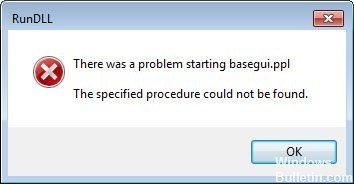
Questo errore "Impossibile trovare il modulo specificato" si verifica spesso all'avvio di Windows o all'avvio di un particolare programma. Di solito è causato da file.dll danneggiati o mancanti. Ciò può essere causato da malfunzionamenti nel registro di Windows causati da programmi che non possono essere disinstallati correttamente.
Le ragioni principali di questo errore sono quindi:
1) file corrotti o mancanti.dll;
2) voci danneggiate nel registro di Windows;
3) Installazione o disinstallazione errata dei programmi;
4) Infezioni dannose e;
5) driver obsoleti.
L'errore indica spesso quale parte del sistema è difettosa e fornisce un percorso completo al file esatta.dll. Queste informazioni facilitano la risoluzione di questo problema, ma come menzionato sopra, l'errore può essere causato non solo dalla corruzione del sistema, ma anche dall'infezione da malware.
Esecuzione della scansione SFC

System File Checker (SFC) è una comoda funzione di Windows che consente di analizzare i file di sistema e riparare i file di sistema mancanti o danneggiati (inclusi quelli relativi a un errore Impossibile trovare il modulo specificato). Per eseguire la scansione SFC:
- Sulla tastiera, premi il tasto logo Windows e digita cmd. Quindi fare clic con il tasto destro del mouse su Prompt dei comandi e fare clic su Esegui come amministratore.
- Fare clic su Sì quando viene richiesto di confermare.
- Al prompt dei comandi, digitare sfc / scannow, quindi premere Invio.
- Riavviare il computer per rendere effettive le modifiche.
Aggiornamento di aprile 2024:
Ora puoi prevenire i problemi del PC utilizzando questo strumento, ad esempio proteggendoti dalla perdita di file e dal malware. Inoltre è un ottimo modo per ottimizzare il computer per le massime prestazioni. Il programma corregge facilmente gli errori comuni che potrebbero verificarsi sui sistemi Windows, senza bisogno di ore di risoluzione dei problemi quando hai la soluzione perfetta a portata di mano:
- Passo 1: Scarica PC Repair & Optimizer Tool (Windows 10, 8, 7, XP, Vista - Certificato Microsoft Gold).
- Passaggio 2: fare clic su "Avvio scansione"Per trovare problemi di registro di Windows che potrebbero causare problemi al PC.
- Passaggio 3: fare clic su "Ripara tutto"Per risolvere tutti i problemi.
Reinstallare l'applicazione menzionata.
È possibile che uno dei file sia mancante o danneggiato. In questo caso, è necessario reinstallare l'applicazione. Molte applicazioni software offrono un servizio di riparazione. Se lo hai, dovrebbe essere disponibile nell'elenco di programmi e funzionalità del programma di disinstallazione. Se non esiste tale opzione, è possibile scegliere di disinstallare prima l'applicazione, quindi reinstallarla.
Entrambi sostituiranno il file danneggiato con una nuova copia e la procedura sarà disponibile quando viene invocata.
Usa Ripristino configurazione di sistema

Se il problema si è verificato di recente e non era presente un giorno fa, ti consigliamo di ripristinare Windows 10 il giorno in cui tutto ha funzionato correttamente. Segui le nostre istruzioni dettagliate per ulteriori informazioni sul ripristino del sistema e su come utilizzarlo.
Dopo tutto, questo errore non è associato ad alcuna attività virale o modifica del registro. È una semplice chiamata di funzione da un'applicazione e non è riuscita. Quindi niente panico se qualcuno suggerisce di eseguire l'antivirus. Il modo migliore per risolvere questo problema è reinstallare l'applicazione e verrà risolto.
https://github.com/Microsoft/msphpsql/issues/214
Suggerimento esperto: Questo strumento di riparazione esegue la scansione dei repository e sostituisce i file corrotti o mancanti se nessuno di questi metodi ha funzionato. Funziona bene nella maggior parte dei casi in cui il problema è dovuto alla corruzione del sistema. Questo strumento ottimizzerà anche il tuo sistema per massimizzare le prestazioni. Può essere scaricato da Cliccando qui

CCNA, Web Developer, PC Risoluzione dei problemi
Sono un appassionato di computer e un professionista IT praticante. Ho alle spalle anni di esperienza nella programmazione di computer, risoluzione dei problemi hardware e riparazione. Sono specializzato in sviluppo Web e progettazione di database. Ho anche una certificazione CCNA per la progettazione della rete e la risoluzione dei problemi.

